Cách thêm trò chơi vào Razer Cortex (09.15.25)
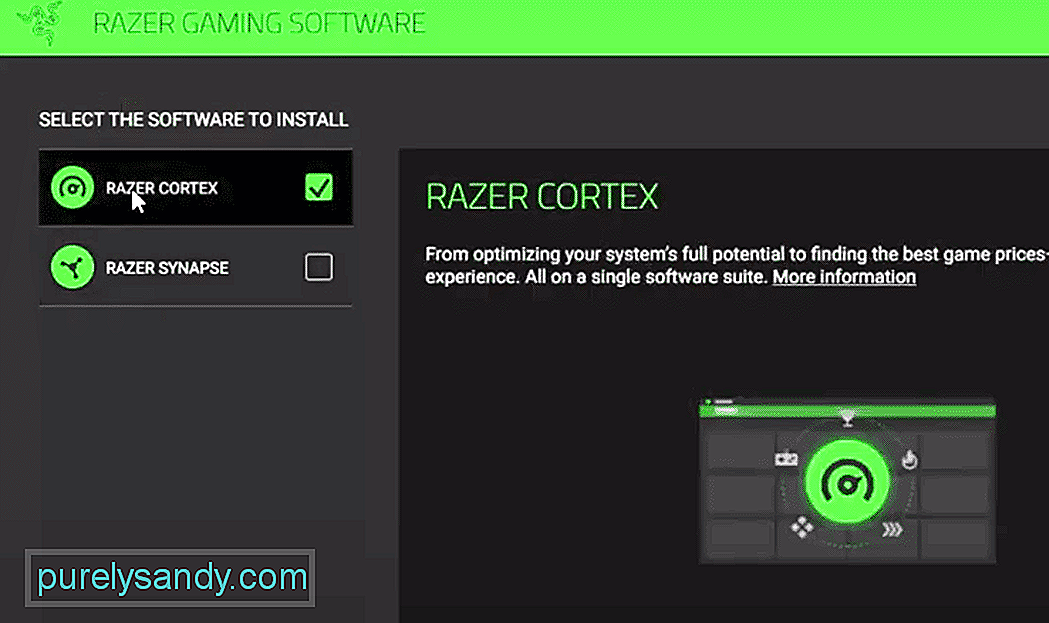 cách thêm trò chơi vào razer cortex
cách thêm trò chơi vào razer cortex Nếu bạn dường như không thể thắng trong các trận đấu 1v1 do độ trễ giữa các trò chơi tăng đột biến thì bạn nên tập trung một chút vào việc tối ưu hóa hệ thống máy tính của mình. Bạn có thể sử dụng một số phương pháp để làm như vậy. Nếu bạn đủ kinh nghiệm thì chỉ cần tự loại bỏ tất cả các quy trình nền để giải phóng các bản ghi lại hệ thống cho phiên chơi trò chơi của bạn.
Trong bài viết này, chúng tôi sẽ xem xét cách bạn có thể thêm các trò chơi khác nhau vào Razer Cortex của mình để tối ưu hóa chúng. Vì vậy, nếu bạn gặp sự cố khi Razer Cortex hoạt động, chỉ cần đọc qua bài viết này để tìm ra vấn đề của bạn.
Cách thêm trò chơi vào Razer Cortex?Trước hết , bạn cần truy cập trang web chính thức của Razer và tải xuống phiên bản mới nhất của Razer Cortex trên hệ thống máy tính của mình. Sau đó chỉ cần chạy ứng dụng để cài đặt nó trên máy tính của bạn. Tất cả những gì bạn phải làm là làm theo hướng dẫn trên màn hình để cài đặt nó đúng cách trên máy tính của bạn. Sau khi hoàn tất, bạn cần chạy ứng dụng Cortex và đăng nhập vào tài khoản Razer của mình.
Bây giờ, hãy tiếp tục thêm trò chơi vào Razer Cortex của bạn, chỉ cần mở tab trò chơi và nhấp vào nút làm mới và nó sẽ bắt đầu quét hệ thống máy tính của bạn và sẽ tự động thêm trò chơi vào tab Trò chơi của bạn. Phần lớn thời gian, làm điều này sẽ thêm tất cả các trò chơi có sẵn của bạn vào Razer Cortex. Nhưng nếu vì lý do nào đó mà bất kỳ trò chơi cụ thể nào không hiển thị trong công cụ tối ưu hóa thì bạn cũng có thể thêm trò chơi đó theo cách thủ công.
Thêm trò chơi vào Razer Cortex theo cách thủ công
Để thêm thủ công trò chơi vào Razer Cortex của bạn, chỉ cần mở công cụ tối ưu hóa và điều hướng đến tab Trò chơi. Từ đó, bạn sẽ tìm thấy biểu tượng + mà bạn cần nhấp để thêm trò chơi. Sau khi lời nhắc mở ra, hãy nhấp vào nút duyệt. Tại thời điểm này, tất cả những gì bạn phải làm là truy cập tệp .exe của trò chơi mà bạn đang cố thêm vào Razer Cortex.
Rất nhiều người mắc lỗi khi cố gắng thêm trình khởi chạy của trò chơi chứ không phải của chính trò chơi. Đây là lý do tại sao họ liên tục gặp lỗi và không thể thêm trò chơi vào Razer Cortex của họ. Vì vậy, nếu gặp trường hợp tương tự, bạn cần đảm bảo rằng bạn đang thêm tệp .exe vào Razer Cortex của mình.
Khi điều đó hoàn tất, trò chơi sẽ bắt đầu hiển thị trong Razer Cortex của bạn và bạn có thể định cấu hình các tùy chọn khác nhau cho từng trò chơi mà bạn đã thêm trong tab Trò chơi. Sau khi hoàn tất tất cả các cài đặt, bạn có thể tiếp tục và khởi chạy trò chơi và Razer Cortex sẽ đảm bảo rằng các bản ghi lại tối đa có sẵn để trò chơi của bạn sử dụng.
Nếu bạn đang gặp bất kỳ sự cố nào thì việc đầu tiên điều bạn có thể thử là cài đặt lại Razer Cortex trên máy tính của mình. Nhưng nếu điều đó không khắc phục được sự cố của bạn thì hãy đảm bảo liên hệ với Bộ phận hỗ trợ của Razer và thông báo cho họ về sự cố của bạn. Họ sẽ có thể hướng dẫn bạn các quy trình khắc phục sự cố khác nhau để giúp bạn giải quyết vấn đề này.
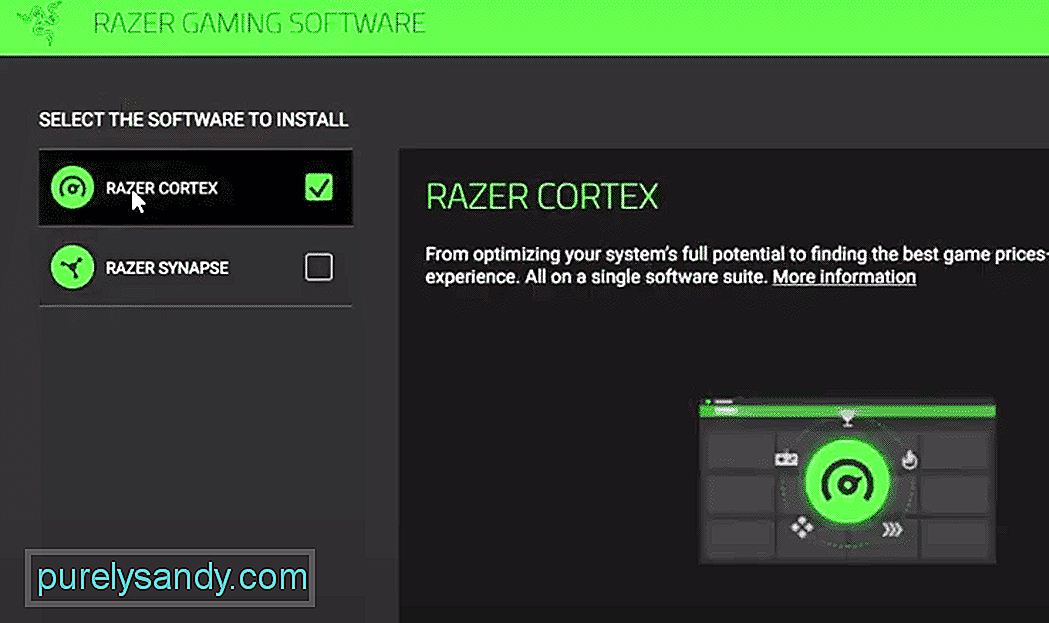
Video youtube.: Cách thêm trò chơi vào Razer Cortex
09, 2025

